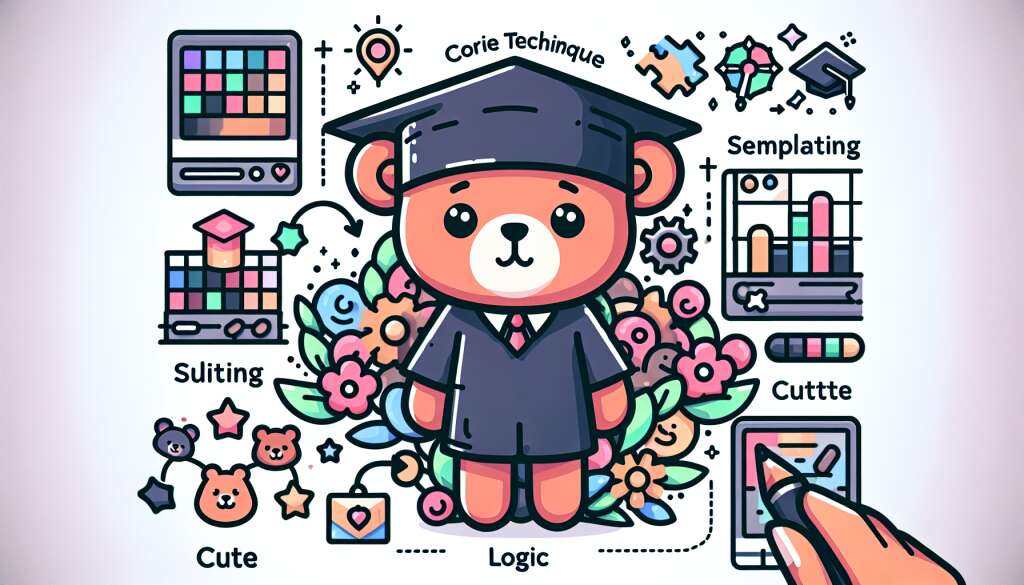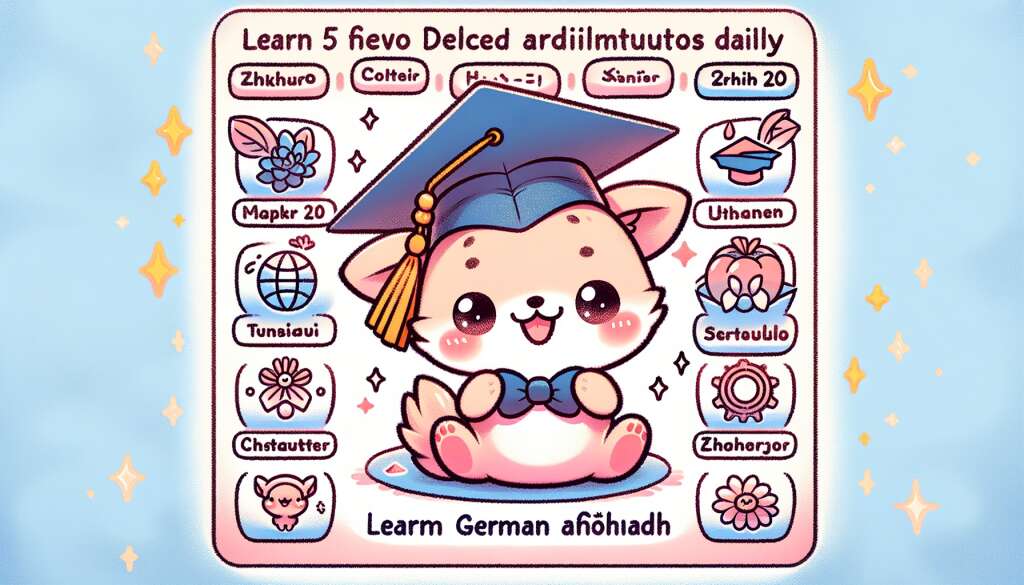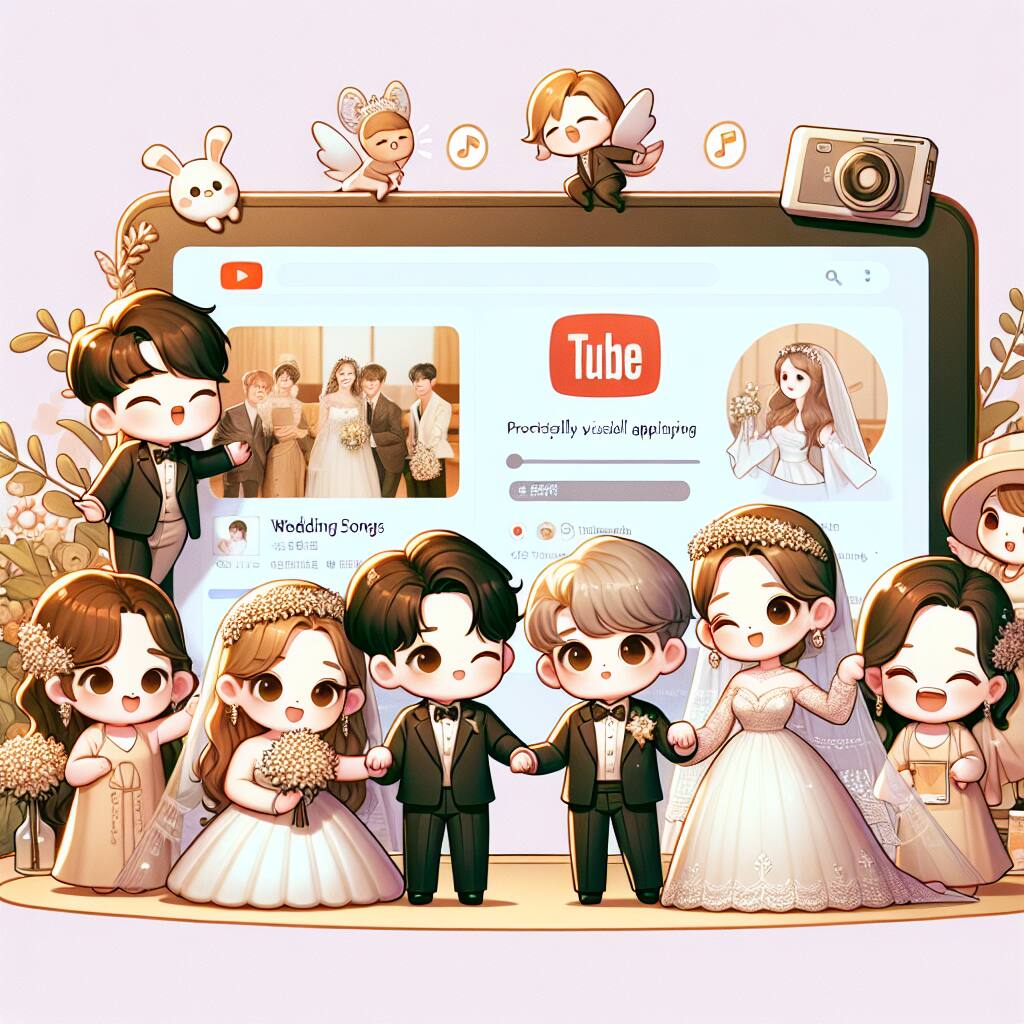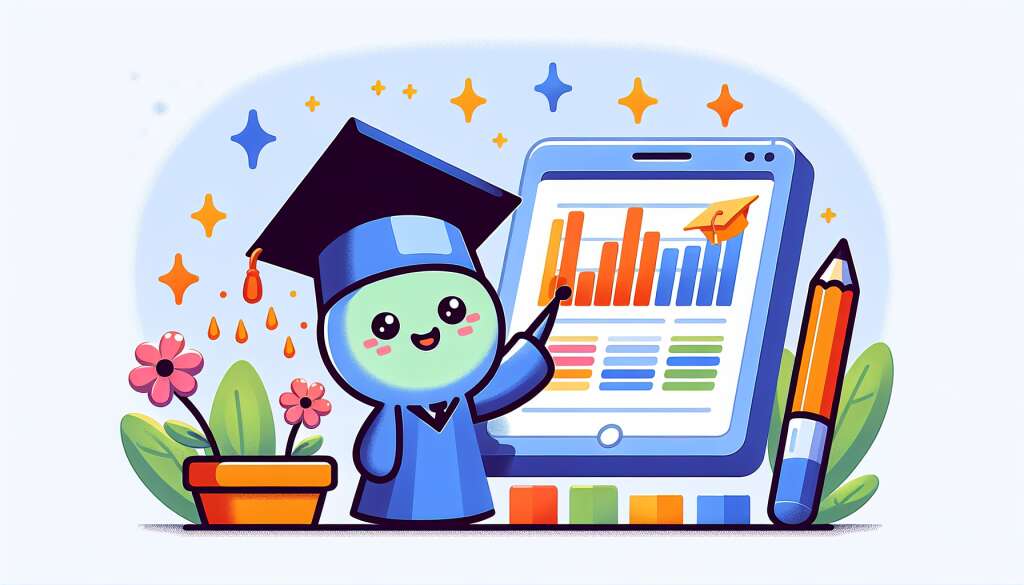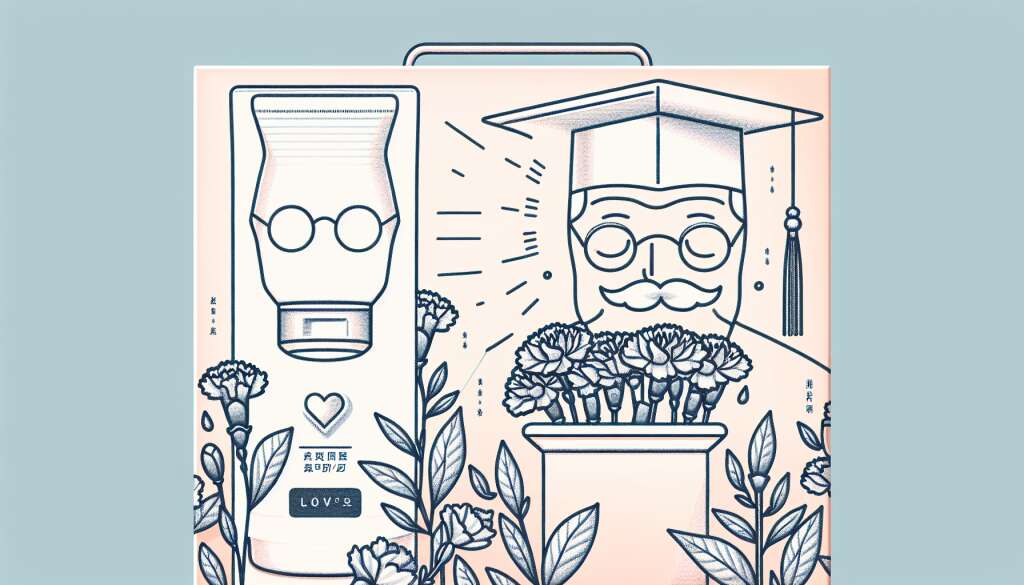Mocha Pro로 평면 추적 및 로토스코핑하기 🎬✨

영상 제작의 세계에서 평면 추적과 로토스코핑은 마법 같은 기술입니다. 이 두 가지 기법은 영상에 현실감을 더하고, 불가능해 보이는 장면을 가능하게 만듭니다. 오늘날 영화나 TV 프로그램, 광고 등에서 볼 수 있는 놀라운 시각 효과의 많은 부분이 이 기술들 덕분에 가능해졌죠. 그리고 이 마법 같은 기술을 구현하는 데 있어 Mocha Pro는 업계에서 가장 강력하고 신뢰할 수 있는 도구 중 하나로 자리 잡았습니다. 🚀
여러분이 영상 편집이나 VFX에 관심이 있다면, 아마도 재능넷과 같은 플랫폼에서 이와 관련된 다양한 프로젝트를 접해보셨을 것입니다. 이제 우리는 Mocha Pro를 사용하여 평면 추적과 로토스코핑을 어떻게 수행하는지, 그리고 이 기술들이 어떻게 영상을 혁신적으로 변화시키는지 자세히 살펴보겠습니다. 🎥🖌️
1. Mocha Pro 소개 🌟
Mocha Pro는 Boris FX에서 개발한 강력한 평면 추적 및 로토스코핑 소프트웨어입니다. 이 도구는 영화, TV, 광고 등 다양한 미디어 제작 분야에서 널리 사용되고 있으며, 그 정확성과 효율성으로 인해 업계 표준으로 자리 잡았습니다.
Mocha Pro의 주요 특징은 다음과 같습니다:
- 정확한 평면 추적: 복잡한 움직임도 정확하게 추적할 수 있습니다.
- 고급 로토스코핑 도구: 정교한 마스킹 작업을 빠르고 효율적으로 수행할 수 있습니다.
- 객체 제거: 영상에서 원하지 않는 요소를 쉽게 제거할 수 있습니다.
- 안정화: 흔들리는 영상을 부드럽게 만들 수 있습니다.
- 렌즈 왜곡 보정: 카메라 렌즈로 인한 왜곡을 보정할 수 있습니다.
이러한 기능들은 영상 제작자들에게 무한한 창의적 가능성을 제공합니다. 예를 들어, 재능넷에서 활동하는 영상 크리에이터들은 Mocha Pro를 활용하여 더욱 전문적이고 매력적인 콘텐츠를 제작할 수 있습니다. 🎨✨
2. 평면 추적(Planar Tracking)의 이해 🔍
평면 추적은 영상 내의 평면적 표면의 움직임을 분석하고 추적하는 기술입니다. 이는 단순히 점이나 특징을 추적하는 것이 아니라, 영상 내의 평면 전체를 추적한다는 점에서 기존의 포인트 추적과는 차별화됩니다.
평면 추적의 원리
- 평면 인식: 소프트웨어가 영상 내에서 평면적 특성을 가진 영역을 식별합니다.
- 패턴 분석: 해당 평면 내의 텍스처, 패턴, 색상 등을 분석합니다.
- 프레임 간 비교: 연속된 프레임에서 이 패턴의 변화를 추적합니다.
- 변환 계산: 패턴의 변화를 바탕으로 평면의 이동, 회전, 크기 변화 등을 계산합니다.
평면 추적의 장점은 다음과 같습니다:
- 복잡한 움직임도 정확하게 추적 가능
- 카메라 움직임에 강함
- 부분적 가림에도 안정적인 추적 유지
- 3D 공간에서의 움직임 추정 가능
이러한 특성 때문에 평면 추적은 다양한 VFX 작업에 활용됩니다. 예를 들어, 움직이는 차량에 로고를 합성하거나, 건물 외벽에 가상의 그래피티를 그리는 등의 작업이 가능해집니다. 🚗🏢
3. 로토스코핑(Rotoscoping)의 기초 ✏️
로토스코핑은 영상에서 특정 객체나 요소를 분리하기 위해 프레임별로 윤곽선을 그리는 기법입니다. 이 기술은 1915년 Max Fleischer가 발명한 이후, 애니메이션과 실사 영화 제작에서 광범위하게 사용되어 왔습니다.
로토스코핑의 주요 용도
- 배경과 전경 분리: 복잡한 장면에서 특정 객체만 분리할 때 사용
- 특수 효과 적용: 분리된 객체에 다양한 시각 효과를 적용할 때 활용
- 색보정: 영상의 특정 부분만 색상을 조정할 때 사용
- 애니메이션 제작: 실사 영상을 바탕으로 애니메이션을 그릴 때 활용
로토스코핑은 시간이 많이 소요되는 작업이지만, Mocha Pro와 같은 현대적인 도구들은 이 과정을 크게 간소화하고 효율화했습니다. 예를 들어, Mocha Pro의 스플라인 도구는 자동으로 윤곽선을 따라가며, 키프레임 사이의 움직임을 보간해줍니다. 🖊️🎞️
4. Mocha Pro에서의 평면 추적 워크플로우 🔄
Mocha Pro를 사용한 평면 추적 과정은 다음과 같습니다:
- 영상 불러오기: Mocha Pro에 작업할 영상을 불러옵니다.
- 추적 영역 설정: 추적하고자 하는 평면 영역을 선택합니다. 이때 X-Spline 도구를 사용하여 정확한 영역을 지정할 수 있습니다.
- 추적 옵션 설정: 추적의 정확도, 속도 등을 조절할 수 있는 다양한 옵션을 설정합니다.
- 추적 실행: 'Track Forward' 버튼을 눌러 추적을 시작합니다. Mocha Pro는 자동으로 프레임별 추적을 수행합니다.
- 결과 확인 및 수정: 추적 결과를 확인하고, 필요한 경우 수동으로 조정합니다.
- 데이터 내보내기: 추적 데이터를 다른 합성 소프트웨어에서 사용할 수 있는 형식으로 내보냅니다.
주의할 점:
- 추적 영역은 가능한 한 텍스처가 풍부하고 대비가 높은 부분을 선택해야 합니다.
- 움직임이 급격하거나 블러가 심한 부분은 추적이 어려울 수 있으므로, 이런 경우 프레임 레이트를 낮추거나 수동 조정이 필요할 수 있습니다.
- 가림 현상(Occlusion)이 발생하는 경우, Mocha Pro의 'Layer' 기능을 활용하여 문제를 해결할 수 있습니다.
이러한 워크플로우를 통해, 복잡한 카메라 움직임이 있는 장면에서도 안정적인 추적 결과를 얻을 수 있습니다. 이는 영상에 3D 요소를 합성하거나, 화면 안정화, 객체 제거 등 다양한 VFX 작업의 기초가 됩니다. 🎥🔧
5. Mocha Pro에서의 로토스코핑 테크닉 🎨
Mocha Pro는 로토스코핑 작업을 위한 다양한 고급 도구를 제공합니다. 이를 효과적으로 활용하면 복잡한 형태의 객체도 빠르고 정확하게 분리할 수 있습니다.
주요 로토스코핑 도구와 기법
- X-Spline 도구:
- 곡선을 자유롭게 그릴 수 있어 복잡한 형태의 객체도 쉽게 윤곽선을 그릴 수 있습니다.
- 컨트롤 포인트의 장력을 조절하여 부드러운 곡선에서 날카로운 모서리까지 다양한 형태를 표현할 수 있습니다.
- 마그네틱 스냅 기능:
- 윤곽선을 그릴 때 자동으로 객체의 경계를 감지하여 스냅합니다.
- 미세한 디테일을 빠르게 잡아낼 수 있어 작업 시간을 크게 단축시킵니다.
- 레이어 시스템:
- 복잡한 장면을 여러 레이어로 나누어 관리할 수 있습니다.
- 객체 간의 겹침이나 가림 현상을 효과적으로 처리할 수 있습니다.
- 키프레임 보간:
- 주요 키프레임만 설정하면 중간 프레임의 움직임을 자동으로 보간합니다.
- 시간을 절약하면서도 부드러운 애니메이션 효과를 얻을 수 있습니다.
- 형상 변형 도구:
- 객체의 크기, 회전, 위치를 쉽게 조절할 수 있습니다.
- 전체적인 형태 변화에 빠르게 대응할 수 있습니다.
효과적인 로토스코핑을 위한 팁:
- 가능한 한 적은 수의 포인트로 시작하여 필요에 따라 점진적으로 디테일을 추가합니다.
- 움직임이 큰 부분은 더 많은 키프레임을 사용하고, 안정적인 부분은 키프레임 간격을 넓게 설정합니다.
- 복잡한 형태는 여러 개의 단순한 형태로 나누어 작업하면 더 쉽고 정확하게 처리할 수 있습니다.
- Edge Feather 기능을 활용하여 자연스러운 경계를 만들 수 있습니다.
이러한 도구와 기법을 숙달하면, 재능넷과 같은 플랫폼에서 고품질의 VFX 서비스를 제공할 수 있게 됩니다. 전문적인 로토스코핑 기술은 영상 제작 분야에서 매우 가치 있는 기술이며, 다양한 프로젝트에서 활용될 수 있습니다. 🎭🖌️
6. 고급 평면 추적 기법 🚀
Mocha Pro의 평면 추적 기능은 기본적인 사용법만으로도 강력하지만, 몇 가지 고급 기법을 활용하면 더욱 정교하고 효과적인 추적 결과를 얻을 수 있습니다.
다중 평면 추적
복잡한 3D 공간에서 움직이는 객체를 추적할 때는 단일 평면으로는 충분하지 않을 수 있습니다. 이럴 때 다중 평면 추적 기법을 사용합니다.
- 객체의 주요 면들을 각각 다른 평면으로 설정합니다.
- 각 평면을 개별적으로 추적합니다.
- 추적 결과를 조합하여 객체의 3D 움직임을 재구성합니다.
이 기법은 특히 건물이나 차량과 같이 여러 면을 가진 객체를 추적할 때 유용합니다.
Adjust Track 기능 활용
때로는 자동 추적 결과가 완벽하지 않을 수 있습니다. 이럴 때 Mocha Pro의 Adjust Track 기능을 사용하면 추적 결과를 미세 조정할 수 있습니다.
- Position: 추적 영역의 위치를 조정합니다.
- Scale: 추적 영역의 크기를 조정합니다.
- Rotation: 추적 영역의 회전을 조정합니다.
- Shear: 추적 영역의 기울기를 조정합니다.
이 기능을 통해 자동 추적 중 발생한 작은 오차를 수동으로 보정할 수 있습니다.
Insert Module 활용
Mocha Pro의 Insert Module은 추적된 평면에 새로운 요소를 자연스럽게 삽입할 수 있게 해줍니다.
- 추적할 평면을 선택합니다.
- Insert Module에서 삽입할 이미지나 영상을 선택합니다.
- Corner Pin 또는 Perspective 옵션을 사용하여 삽입물을 조정합니다.
- Blend Mode와 Composite 옵션을 조절하여 자연스러운 합성을 만듭니다.
이 기능은 광고판 교체, 가상 세트 제작 등 다양한 VFX 작업에 활용될 수 있습니다.
Lens Distortion 보정
카메라 렌즈로 인한 왜곡은 추적 정확도에 영향을 줄 수 있습니다. Mocha Pro의 Lens Module을 사용하면 이러한 왜곡을 보정할 수 있습니다.
- 자동 렌즈 캘리브레이션: 영상의 직선 요소를 분석하여 렌즈 왜곡을 자동으로 계산합니다.
- 수동 조정: 필요한 경우 왜곡 파라미터를 수동으로 미세 조정할 수 있습니다.
- 왜곡 제거/적용: 계산된 왜곡을 제거하거나 다른 요소에 적용할 수 있습니다.
이 기능을 통해 더욱 정확한 추적 결과를 얻을 수 있으며, CG 요소를 실사 영상에 자연스럽게 통합할 수 있습니다.
이러한 고급 기법들을 마스터하면, 재능넷과 같은 플랫폼에서 더욱 고품질의 VFX 서비스를 제공할 수 있게 됩니다. 복잡한 장면에서도 정확하고 안정적인 추적 결과를 얻을 수 있어, 클라이언트의 다양한 요구사항을 충족시킬 수 있습니다. 🏆🎞️
7. 효과적인 로토스코핑 워크플로우 🔄✂️
로토스코핑은 시간이 많이 소요되는 작업이지만, 체계적인 워크플로우를 통해 효율성을 크게 높일 수 있습니다. Mocha Pro를 사용한 효과적인 로토스코핑 워크플로우는 다음과 같습니다:
- 사전 분석
- 영상을 전체적으로 검토하여 객체의 움직임과 변화를 파악합니다.
- 가장 복잡한 부분과 간단한 부분을 식별합니다.
- 레이어 구성
- 객체를 논리적인 부분으로 나누어 각각 별도의 레이어로 설정합니다.
- 레이어 간의 계층 구조를 설정하여 겹침 현상을 효과적으로 처리합니다.
- 대략적인 윤곽 설정
- X-Spline 도구를 사용하여 객체의 대략적인 윤곽을 그립니다.
- 이 단계에서는 세부적인 디테일보다는 전체적인 형태에 집중합니다.
- 키프레임 설정
- 객체의 움직임이 가장 극단적인 지점들을 키프레임으로 설정합니다.
- 일반적으로 시작, 중간, 끝 지점을 우선적으로 설정합니다.
- 자동 추적 및 보간
- 설정된 키프레임을 바탕으로 Mocha Pro의 자동 추적 기능을 실행합니다.
- 키프레임 사이의 움직임을 자동으로 보간합니다.
- 세부 조정
- 자동 추적 결과를 프레임별로 검토하고 필요한 경우 수동으로 조정합니다.
- 복잡한 부분에 대해서는 추가적인 키프레임을 설정합니다.
- Edge Feathering 적용
- 객체의 경계를 자연스럽게 만들기 위해 Edge Feathering을 적용합니다.
- 상황에 따라 Feather의 강도를 조절합니다.
- 품질 검사
- 최종 결과물을 최종 결과물을 다양한 배경에서 테스트하여 품질을 확인합니다.
- 필요한 경우 미세 조정을 추가로 수행합니다.
- 데이터 내보내기
- 완성된 로토스코핑 데이터를 적절한 형식으로 내보냅니다.
- 다른 합성 소프트웨어와의 호환성을 확인합니다.
효율성을 높이기 위한 추가 팁:
- 단축키 활용: Mocha Pro의 주요 기능들에 대한 단축키를 숙지하여 작업 속도를 높입니다.
- 정기적인 저장: 작업 중 정기적으로 프로젝트를 저장하여 데이터 손실을 방지합니다.
- 하드웨어 가속: 가능한 경우 GPU 가속을 활용하여 처리 속도를 높입니다.
- 프록시 파일 사용: 대용량 영상의 경우, 저해상도 프록시 파일을 사용하여 초기 작업을 빠르게 진행합니다.
이러한 체계적인 워크플로우를 따르면, 복잡한 로토스코핑 작업도 효율적으로 수행할 수 있습니다. 특히 재능넷과 같은 플랫폼에서 활동하는 프리랜서들에게는 시간 관리가 중요하므로, 이러한 효율적인 워크플로우는 더 많은 프로젝트를 수행하고 높은 품질의 결과물을 제공하는 데 큰 도움이 될 것입니다. 🕒💼
8. Mocha Pro의 고급 기능 활용 🚀
Mocha Pro는 기본적인 평면 추적과 로토스코핑 외에도 다양한 고급 기능을 제공합니다. 이러한 기능들을 잘 활용하면 더욱 복잡하고 정교한 VFX 작업을 수행할 수 있습니다.
Remove Module (객체 제거)
Remove Module은 영상에서 원하지 않는 객체를 제거하고 그 뒤의 배경을 자연스럽게 복원하는 기능입니다.
- 제거할 객체를 로토스코핑합니다.
- Clean Plate를 생성하거나 제공합니다.
- Remove Module을 적용하여 객체를 제거합니다.
- 필요한 경우 Fill Method와 기타 파라미터를 조정합니다.
이 기능은 영상에서 불필요한 요소를 제거하거나, 특수 효과를 위한 준비 작업에 유용합니다.
Stabilize Module (안정화)
Stabilize Module은 흔들리는 영상을 부드럽게 만들거나, 특정 객체를 화면 중앙에 고정시키는 데 사용됩니다.
- Smooth: 전체적인 카메라 움직임을 부드럽게 만듭니다.
- Lock: 특정 객체나 영역을 화면에 고정시킵니다.
- Stabilize: 모든 움직임을 제거하여 완전히 정지된 화면을 만듭니다.
이 기능은 핸드헬드 촬영 영상의 품질을 개선하거나, 특정 효과를 위한 전처리 작업에 활용됩니다.
Adjust Track (트랙 조정)
Adjust Track 기능을 사용하면 자동 추적 결과를 수동으로 미세 조정할 수 있습니다.
- 문제가 있는 프레임으로 이동합니다.
- Adjust Track 모드를 활성화합니다.
- Position, Scale, Rotation, Shear 등의 파라미터를 조정합니다.
- 필요한 경우 키프레임을 추가하여 변화를 부드럽게 만듭니다.
이 기능은 복잡한 움직임이나 부분적으로 가려지는 객체를 추적할 때 특히 유용합니다.
Python Scripting
Mocha Pro는 Python 스크립팅을 지원하여 작업을 자동화하고 사용자 정의 도구를 만들 수 있습니다.
- 반복적인 작업 자동화
- 사용자 정의 UI 생성
- 복잡한 데이터 처리 및 분석
- 외부 도구와의 연동
Python 스크립팅을 활용하면 작업 효율을 크게 높이고, 프로젝트의 특수한 요구사항을 충족시킬 수 있습니다.
Mocha Pro OFX 플러그인
Mocha Pro는 다양한 편집 및 합성 소프트웨어와 호환되는 OFX 플러그인을 제공합니다.
- 호스트 애플리케이션 내에서 Mocha Pro 기능을 직접 사용할 수 있습니다.
- 워크플로우를 간소화하고 데이터 교환 과정을 줄일 수 있습니다.
- 실시간으로 결과를 확인하며 작업할 수 있습니다.
이 기능은 특히 After Effects, Nuke, Fusion 등의 소프트웨어와 함께 사용할 때 매우 유용합니다.
이러한 고급 기능들을 마스터하면, 재능넷과 같은 플랫폼에서 더욱 다양하고 복잡한 VFX 프로젝트를 수주하고 성공적으로 완수할 수 있습니다. 고객의 요구사항이 아무리 까다롭더라도, Mocha Pro의 강력한 기능들을 활용하여 창의적이고 효과적인 솔루션을 제공할 수 있을 것입니다. 🎨🖥️
9. 실전 프로젝트 예시 🎬
이제 Mocha Pro를 사용한 실제 VFX 프로젝트 예시를 통해 지금까지 배운 내용을 종합적으로 적용해보겠습니다. 이 예시는 재능넷에서 흔히 볼 수 있는 유형의 프로젝트입니다.
프로젝트: 움직이는 차량에 로고 합성하기
시나리오: 도로를 달리는 차량의 측면에 회사 로고를 자연스럽게 합성해야 합니다. 카메라는 고정되어 있지만, 차량이 움직이면서 원근과 조명이 변화합니다.
단계별 작업 과정:
- 영상 분석
- 차량의 움직임과 조명 변화를 관찰합니다.
- 로고가 위치할 차량 측면의 특징을 파악합니다.
- 평면 추적 설정
- 차량 측면에 X-Spline을 사용하여 추적 영역을 설정합니다.
- 가능한 한 텍스처가 풍부한 부분을 포함시킵니다.
- 추적 실행 및 조정
- 전체 시퀀스에 대해 평면 추적을 실행합니다.
- 문제가 있는 프레임은 Adjust Track 기능을 사용하여 수동으로 조정합니다.
- 로고 삽입 준비
- Insert Module을 사용하여 추적된 평면에 로고를 배치합니다.
- Corner Pin 기능을 사용하여 로고의 크기와 위치를 조정합니다.
- 로고 합성
- Blend Mode를 조정하여 로고가 차체와 자연스럽게 어우러지도록 합니다.
- 필요한 경우 로고에 그림자나 하이라이트를 추가하여 입체감을 줍니다.
- 조명 효과 적용
- 차량의 움직임에 따른 조명 변화를 로고에도 적용합니다.
- 필요한 경우 키프레임을 사용하여 밝기나 대비를 수동으로 조정합니다.
- 최종 조정 및 렌더링
- 전체 시퀀스를 검토하며 미세한 조정을 가합니다.
- 최종 결과물을 렌더링하고 품질을 확인합니다.
주의사항 및 팁:
- 반사와 그림자: 차체의 광택으로 인한 반사와 그림자를 로고에도 적절히 적용하여 현실감을 높입니다.
- 모션 블러: 차량의 속도에 따라 로고에도 적절한 모션 블러를 적용합니다.
- Lens Distortion: 카메라 렌즈의 왜곡이 있다면, Lens Module을 사용하여 보정합니다.
- Edge Feathering: 로고의 경계를 자연스럽게 만들기 위해 약간의 페더링을 적용합니다.
이러한 프로젝트를 성공적으로 완수하면, 재능넷에서의 평판이 크게 향상될 것입니다. 고품질의 VFX 작업은 항상 수요가 높기 때문에, 이러한 기술을 숙달하면 더 많은 고객과 더 높은 수익을 얻을 수 있습니다. 또한, 이 프로젝트에서 얻은 경험은 향후 더 복잡한 VFX 작업을 수행하는 데 큰 도움이 될 것입니다. 🏆💼
10. 결론 및 향후 발전 방향 🌟
지금까지 Mocha Pro를 사용한 평면 추적과 로토스코핑의 기본부터 고급 기술까지 살펴보았습니다. 이러한 기술들은 현대 영상 제작에서 필수적인 요소이며, 재능넷과 같은 플랫폼에서 활동하는 프리랜서들에게 큰 경쟁력이 될 수 있습니다.
주요 takeaways